系统/软件设置
系统设置
win10 本身对多屏是有不错的支持的,使用笔记本的小伙伴一定见过电脑上的快捷投屏按钮,一般连接投影仪或者会议电视的时候会用到 。而对主机来说,多屏的调节更加细致,
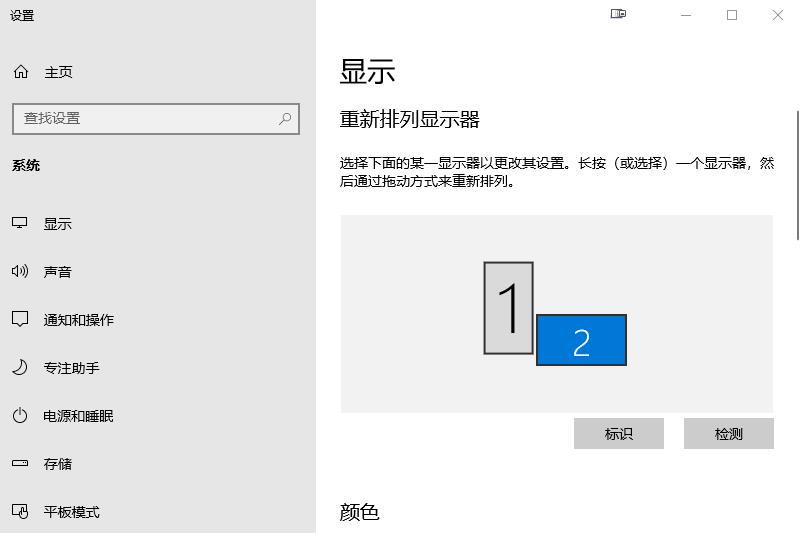
文章插图
在设置-系统-显示界面,可以对显示器的位置布局进行调整,点击显示器用键盘方向键微调更细致,这样调整后,光标跨过显示器的时候上下位差很小,视觉上更统一 。
在下方显示方向选项中,将左侧的 BL2780T 设置成纵向 。
显示设置中选择拓展,并且将主显示器设置成 EW2780 。主显示器在每次开机输入密码时会先点亮,进入系统后副显示器才会再点亮,另外 win10 的任务栏左下方的搜索、小娜、任务视图按钮也只会保留在主显示器上 。
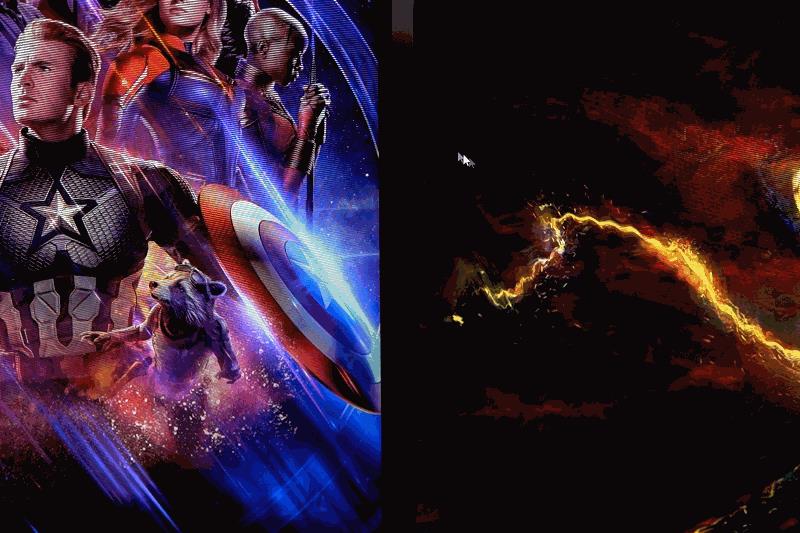
文章插图
调整完毕后,两块屏幕之间移动光标没有位差,感觉就是在一个屏幕上移动,在拖动文件、移动窗口的时候都不会有视觉上的跳跃感 。两块同尺寸屏幕分辨率一致,也不会有图像缩放的情况 。
红蜘蛛校色

文章插图
两块不同型号的屏幕放一起,色差的存在时无法避免的,同一图片或视频在两个显示器上观看,给人的感觉可能完全不同,例如上图的人物肤色,左边偏青,右边偏红,对于图像工作者来说时难以忍受的,无论是看一些摄影作品还是创作,都需要比较准确的颜色判断,这个时候就需要使用专业的校色仪对屏幕的显示效果进行调整 。
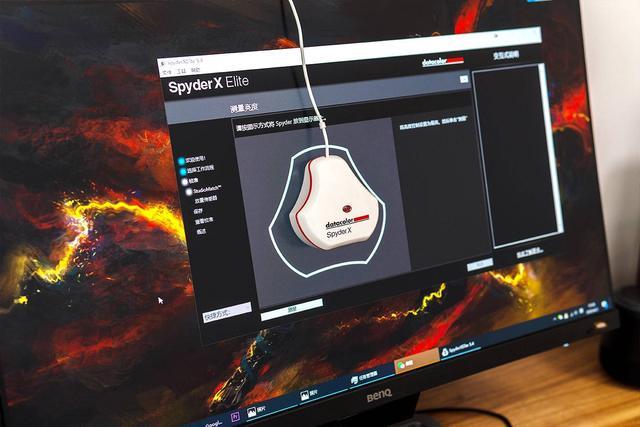
文章插图
红蜘蛛校色只需要按照提示的步骤一步一步操作就可以了,大概 5 分钟就可以完成操作,这里有个小插曲,红蜘蛛保存的配置文件默认会有中文的名称,此时需要换成英文才行,否则会有保存失败的情况 。

文章插图
【win10双屏设置方法教程 win10双屏设置任务栏】
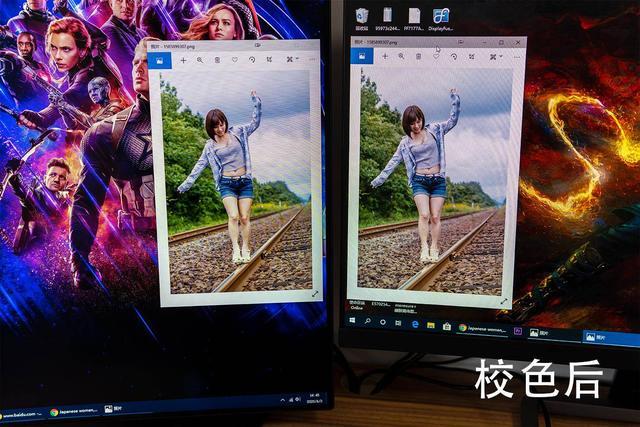
文章插图
对比校色前后的两张图,校色前左侧屏幕整体偏青绿,右侧偏红,注意云层、腿部、胸前高光的位置,两张图色彩差的挺多的,另外左侧的显示器绿色饱和度稍高 。而校色后左侧整体高光部分向红色拉了一点,绿色饱和度降低,脖子处的色差基本不可见,腿部稍微黄了一些,不过比校色前好了很多,在红蜘蛛校色的最后一个步骤是可以单独调节每个显示器的色温色调的,些许差异可以手动调整,这里不在赘述了 。
强大的动态壁纸软件:Wallpaper Engine
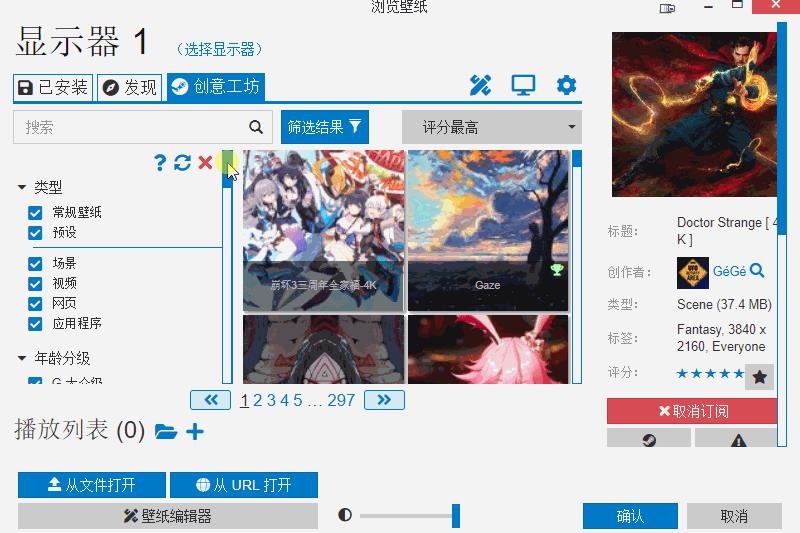
文章插图
Wallpaper Engine 是 steam 上的一款壁纸软件,在内容和特效上算是全球最棒了,支持创意工坊,大量用户可以分享自制的壁纸,无论是静态图片、动态小程序或者是视频,支持以壁纸的方式呈现,对单壁纸的位置、播放速度、声音等也可以进行自定义调整 。目前在售价格 19 元,可以使用支付宝支付,非常的良心 。
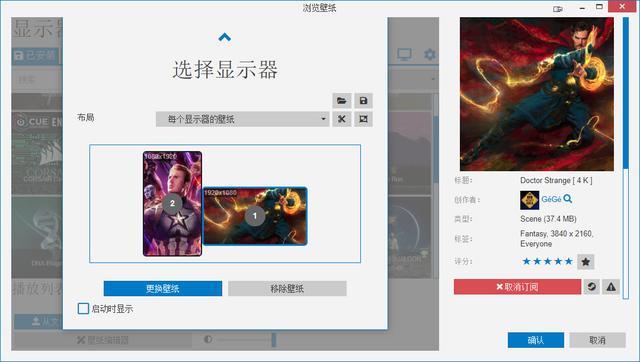
文章插图
在双屏的情况下,Wallpaper Engine 支持对每个屏幕单独设置壁纸,目前我自己使用的是复仇者联盟系列,搜索英文关键词,设置具体的筛选规则后可以得到非常多的结果,不常见的 4k 竖屏、超宽屏等都都可以完美适用,比花时间去摄影网站找图方便多了 。

文章插图

文章插图
不同的壁纸组合选择还是很多的,个人比较喜欢上面两个元素了,另外上个版本更新了 ROG 的神光同步,有配套的硬件用起来更炫 。

文章插图
上面这个 KDA 壁纸可以跟随光标移动换皮肤,动态壁纸的加入赋予了显示器新的生命,新鲜感十足,每个类型的壁纸都非常有意思 。
分屏辅助软件 displayfusion
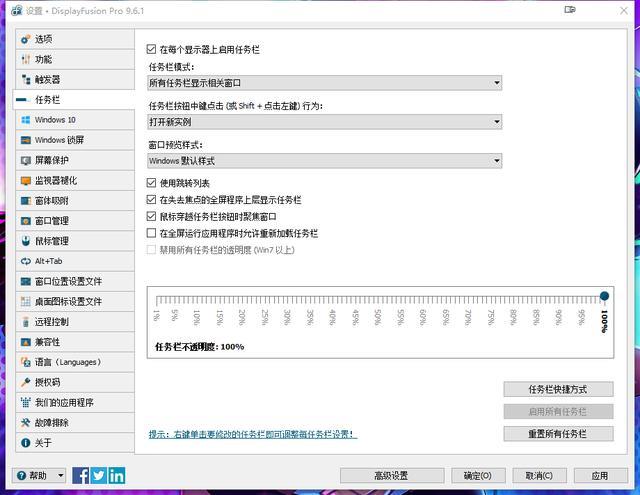
文章插图
- 计算机分屏功能设置方法 电脑分屏功能怎么用
- 个性化鼠标指针图案怎么设置 鼠标图标样式怎么修改
- 免费的桌面壁纸软件 电脑桌面动态壁纸怎么设置
- 全景导航地图如何设置位置 手机高德地图ar导航怎么用
- 查看win10激活密钥命令 查看电脑激活码命令
- ps切片工具怎么使用保存 使用切片选项设置
- win10睡眠和休眠的区别 五种电源模式详解
- 表格排序怎么设置 excel排列顺序的方法
- 电脑表格入门教程 excel多列排序怎么设置
- 空间界限大小设置多少合适 cad图形界限怎么设置
